Išorinių prieigos taškų nustatymas TP-Link. „Wi-Fi“ tinklas dideliais atstumais, naudojant „TP-Link CPE510“

- 3194
- 268
- Antonio Torphy
Išorinių prieigos taškų nustatymas TP-Link. „Wi-Fi“ tinklas dideliais atstumais, naudojant „TP-Link CPE510“
Jei ankstesniame straipsnyje mes svarstėme daugiau išorinių prieigos taškų išvaizdos, charakteristikų ir galimybių TP-Link CPE510, tada šiame straipsnyje kalbėsime apie jų nustatymus. Tai yra profesionalūs įrenginiai, ir pageidautina, kad jie būtų suderinti su profesionalais. Norint išlaikyti garantiją, būtina laikytis diegimo ir ryšio procedūros, taip pat būtina laikytis vietinių taisyklių, susijusių su radijo dažnių, kanalų ir signalo galios naudojimu. Kadangi, atsižvelgiant į regioną, galima nustatyti skirtingus apribojimus. Tai buvo iškart parašyta prie įėjimo į „TP-Link CPE510“ nustatymus.
Todėl, jei norite sukurti kelių išorinių prieigos taškų tinklą, ilgą atstumą, geriau kreiptis į specialistus. Šiame straipsnyje aš tiesiog susipažinsiu su kai kuriomis šių išorinių prieigos taškų galimybėmis. Aš jums parodysiu, kaip patekti į „TP-Link CPE510“ valdymo skydą ir sukonfigūruoti šiuos įrenginius dviem režimais „prieigos taškas“ ir „klientas“. Būtent šiais režimais šie įrenginiai dažniausiai sukonfigūruojami. Įskaitant „Wi-Fi“ jungties įrengimą dideliu atstumu (iki 15 kilometrų).
Kadangi tai yra išoriniai prieigos taškai ir jie bus sumontuoti išorinėje pastato pusėje, patartina iš anksto galvoti iš anksto ir uždėti visus reikalingus kabelius. Taip pat padarykite laikiklį, kad priglautumėte patį prietaisą. Padarykite įžeminimą.
Daugeliu atvejų vienas tinklo kabelis pateks į „TP-Link CPE510“. Nuo maršrutizatoriaus (teikėjo) arba iki maršrutizatoriaus, kompiuterio ar kito įrenginio. „Poee Power“ (tinklo kabele). Tai labai supaprastina diegimo procesą.
Kaip sukonfigūruoti „Wi-Fi“ junginį dideliu atstumu?
Jums reikia dviejų prieigos taškų. Pavyzdžiui, „TP-Link CPE510“. Jie turi būti pritvirtinti ant dviejų pastatų taip, kad jie būtų regėjimo linijoje. Ir nukreipti maždaug vienas kitą. Kai viskas jau sukonfigūruota, bus galima tiksliau sukonfigūruoti juos sutelkiant dėmesį į valdymo skydelio rodiklius. Vienas TD bus sukonfigūruotas „prieigos taško“ režime (perduoti signalą), o antrasis - kaip „klientas“ (gaukite signalą).

Jei konkrečiai atsižvelgiame.
Kaip patekti į išorinį prieigos tašką TP-Link?
Norėdami įvesti „TP-Link CPE510“ nustatymus, pirmiausia turite sukonfigūruoti kompiuterio tinklo kortelės parametrus. Bet prieš tai galite prijungti įrenginį prie kompiuterio. Reikia dviejų tinklo laidų. Pirmąjį adapterį sujungiame prie POE prievado ir prie LAN0 (POE) prieigos taške. Ir mes prijungiame antrąjį adapterio laidą prie LAN prievado ir prie kompiuterio arba nešiojamojo kompiuterio.

Tinklo adapterio (Ethernet) savybėse IPv4 protokolui reikia skirti statinius adresus. IP adresas nustatytas 192 pavyzdyje.168.0.2, potinklio kaukė bus veikiama automatiškai, o lauke pagrindiniai šliuzai nurodo 192.168.0.254.
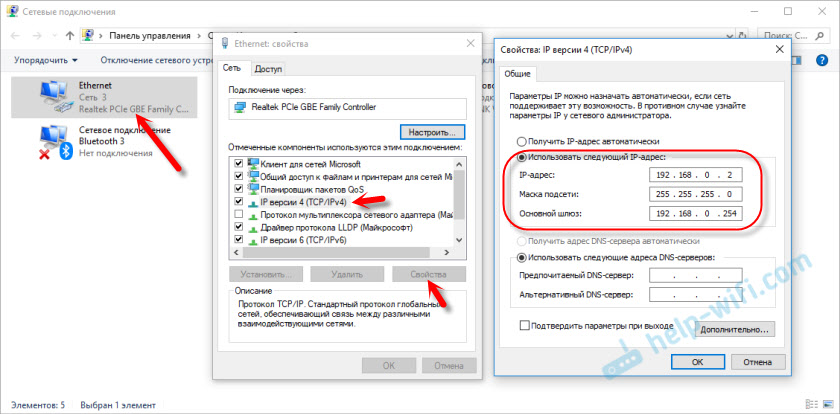
Gamyklos IP adresas TP-Link CPE510-192.168.0.254. Prisijungimas ir slaptažodis - administratorius/administratorius. Atidarykite naršyklę ir eikite į adresą http: // 192.168.0.254. Pirmajame puslapyje nurodome prisijungimo ir slaptažodžio (administratoriaus/administratoriaus). Mes skaitome naudojimo taisykles, įdedame varnelę, imdami jas ir tęskite spustelėdami mygtuką „Prisijungti“.
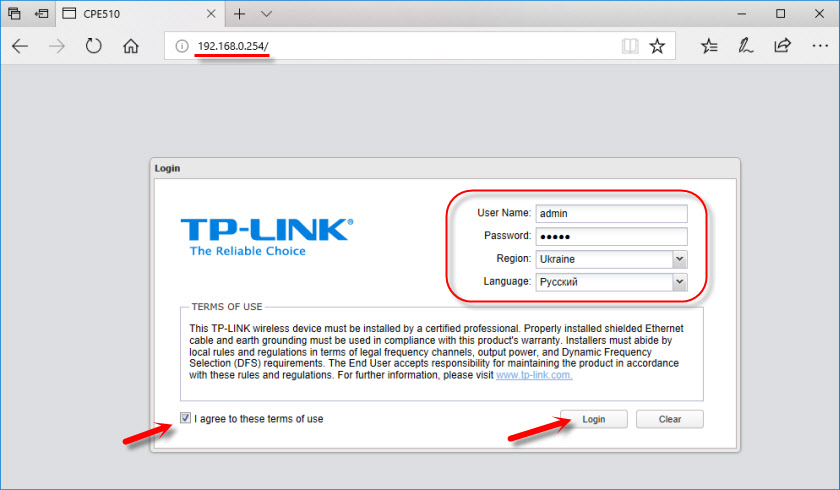
Tada įrenginys pasiūlys pakeisti administratoriaus gamyklos slaptažodį į sudėtingesnį. Du kartus nurodome naują slaptažodį ir spustelėkite mygtuką „Visas“.
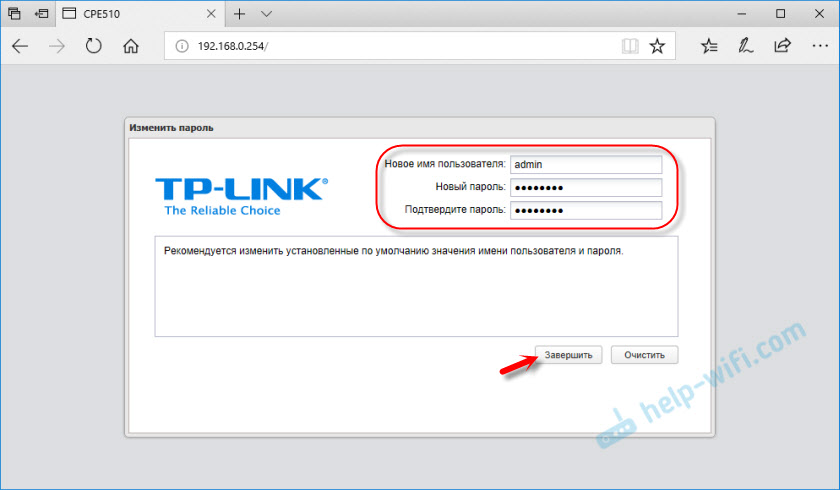
Atidaromas „Phar OS“ valdymo pultas.
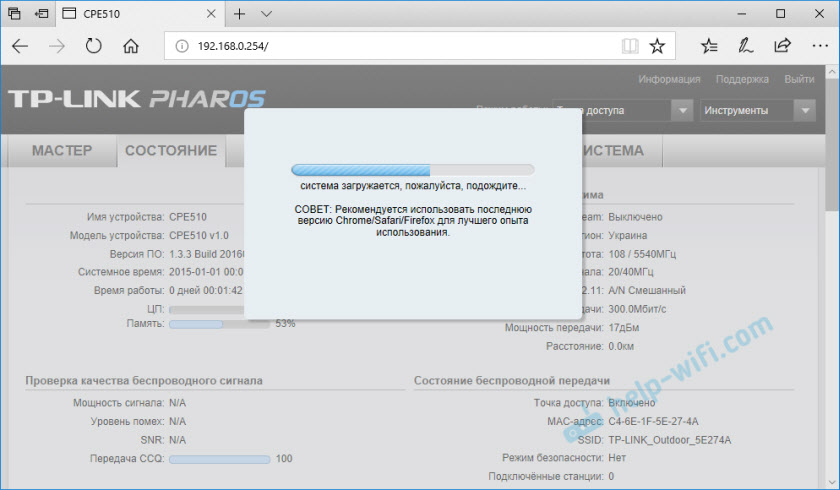
Tada mes tiesiog keičiame prieigos taško veikimo režimą ir nustatome jį.
„TP-Link CPE510“ nustatymai „Access Point“ režime
Valdymo skydelyje, skyriuje „Master“, pasirinkdami „prieigos taško“ režimą, spustelėkite mygtuką „Kitas“.
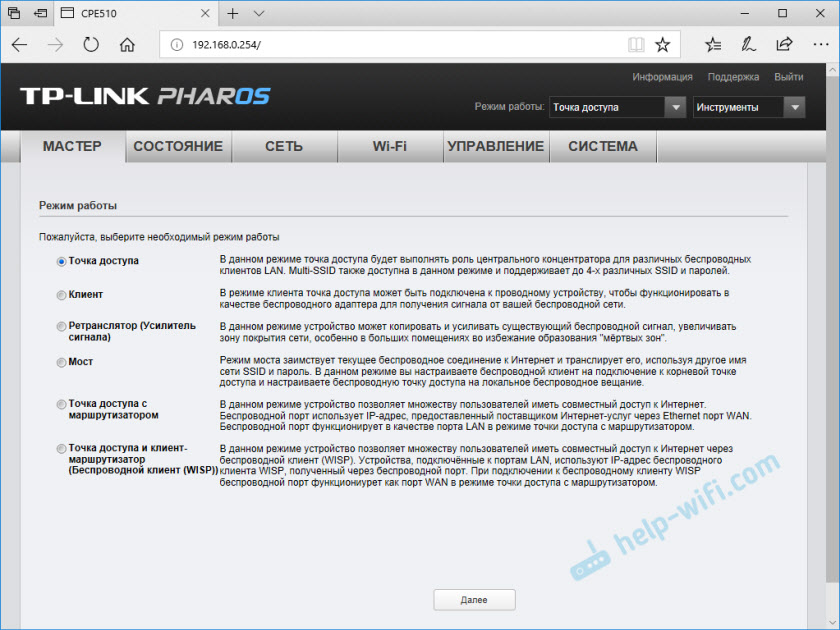
LAN nustatymuose nieko nekeitame, tiesiog spustelėkite „Kitas“.
Kitame etape turite sukonfigūruoti belaidžio prieigos tašką. Pakeiskite tinklo pavadinimą ir kitus parametrus. Jei reikia, nustatykite slaptažodį.
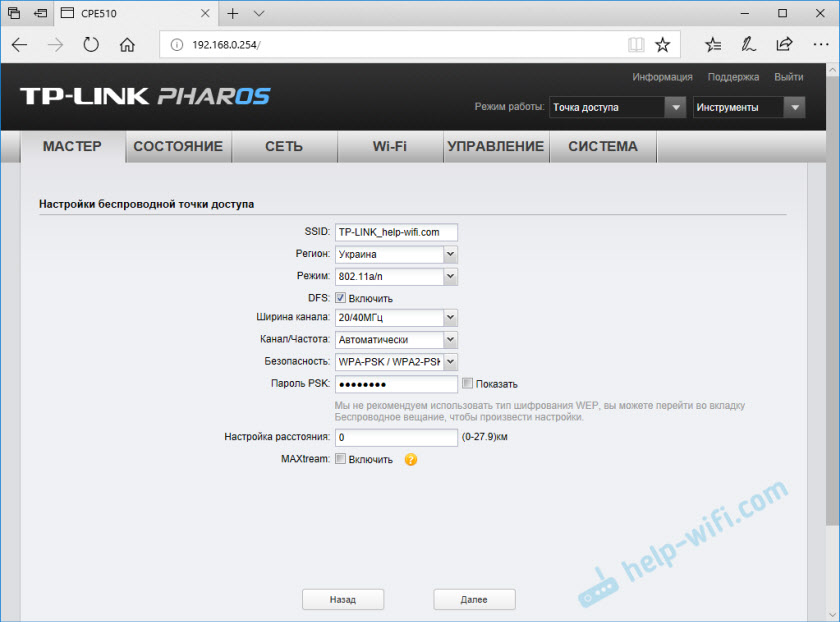
Patikrinkite visus parametrus ir spustelėkite mygtuką „Visas“.
Išsaugojus nustatymus, šį prieigos tašką galima išjungti iš kompiuterio. Įdiekite jį ant laikiklio (jei jis dar neįdiegtas). Kadangi tai yra prieigos taškas, jis perduos internetą. Taigi jį reikia prijungti. Mes prijungiame internetą iš maršrutizatoriaus (ar kito įrenginio) prie adapterio LAN prievado.
Pasirodo apie šią schemą:

Nustatymuose, skyriuje „Wi-Fi“, galite pakeisti skirtingus belaidžio tinklo parametrus. Įskaitant kanalą, siųstuvo galią ir kt. D. Ten yra daugybė nustatymų. Taip pat patariu įdėti žymės langelį šalia elemento „automatiškai (pritaikykite jį 0-27.9km) ".
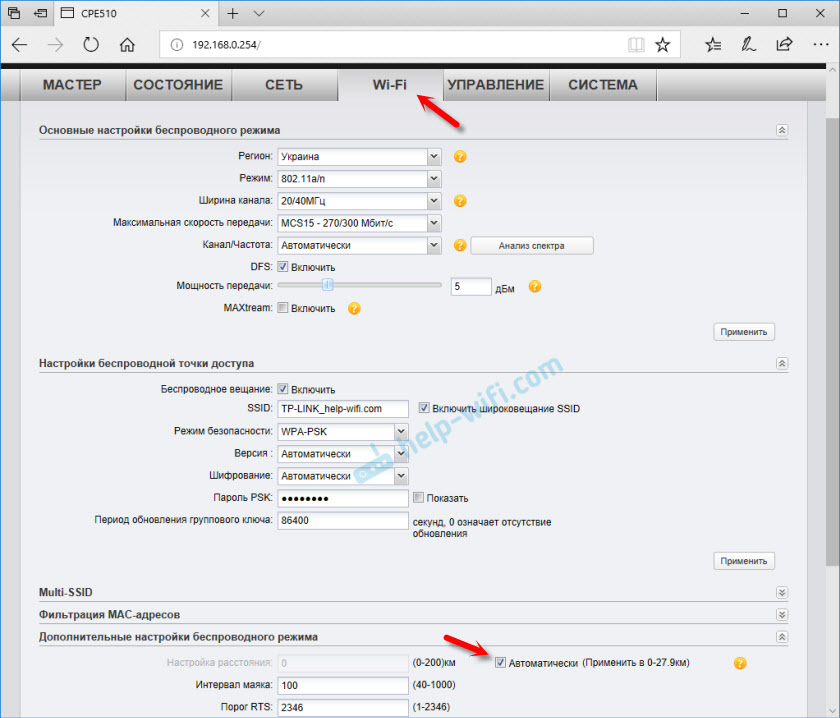
Nepamirškite išsaugoti nustatymų.
Veiklos režimas „klientas“ (signalo priėmimas)
Antrasis prieigos taškas (antrame gale) turi būti sukonfigūruotas kliento režimu. Prieš nustatydami, jis turi būti siunčiamas į signalo šaltinį (mūsų atveju tai yra pirmasis TD). Mes prisijungiame prie jo, einame į nustatymus ir perjungiame į „kliento“ režimą.
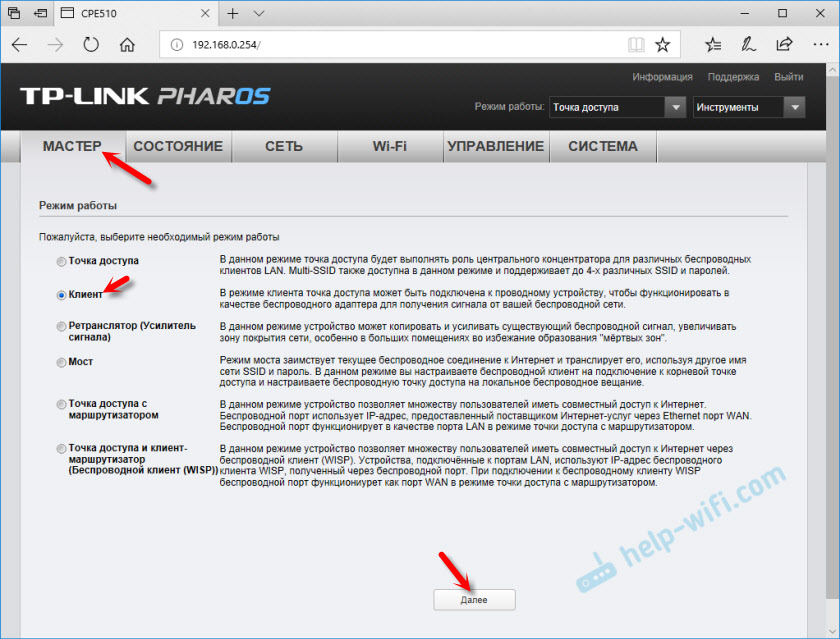
Pakeiskite paskutinį IP adreso numerį. Kad jis skiriasi nuo prieigos taško IP adreso.
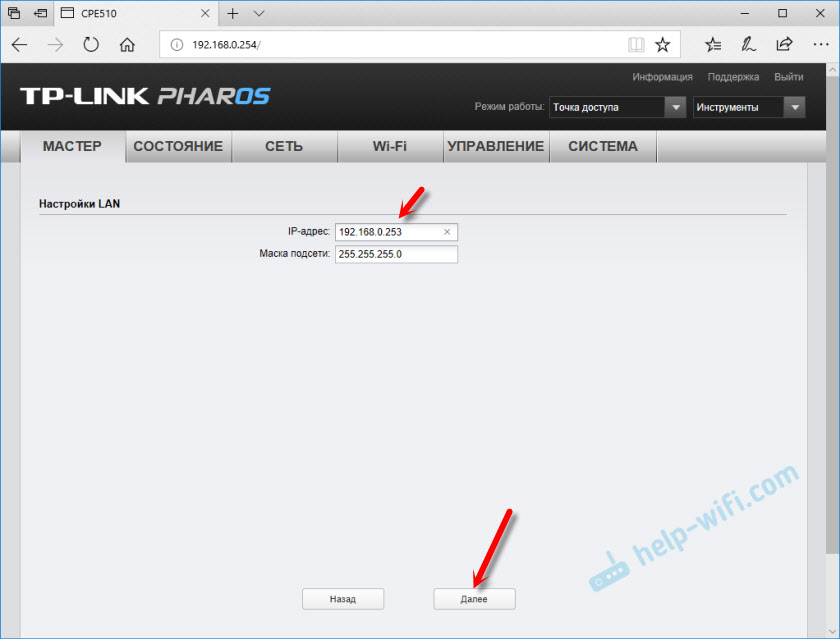
Kitame lange spustelėkite mygtuką „Paieška“. Iš sąrašo pasirenkame prieigos tašką.
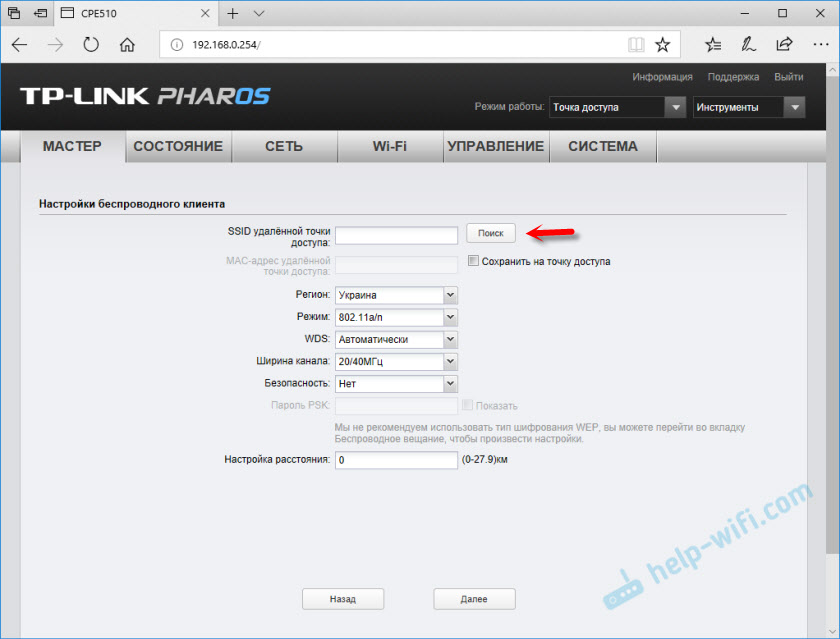
Jei jį apsaugo slaptažodis, tada įveskite jį ir išsaugokite nustatymus. Mūsų prieigos taškas kliente prisijungs prie pagrindinio „Wi-Fi“ tinklo. Iš kliento galite prijungti internetą prie maršrutizatoriaus su kabeliu arba tiesiai prie kompiuterio.
- « Maršrutizatoriaus sujungimas kaip repierė su kitu repier
- Kaip prisijungti prie „Wi-Fi“ be slaptažodžio „Windows 10“? Per maršrutizatoriaus mygtuką WPS »

